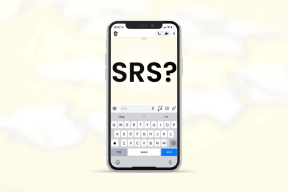ठीक करें एक अनपेक्षित नेटवर्क त्रुटि हुई 0x8007003B
अनेक वस्तुओं का संग्रह / / November 28, 2021
ठीक करें एक अनपेक्षित नेटवर्क त्रुटि हुई 0x8007003B: त्रुटि 0x8007003B तब होती है जब आप किसी नेटवर्क पर किसी अन्य कंप्यूटर या सर्वर से बड़ी फ़ाइल (>1GB) की प्रतिलिपि बनाने का प्रयास करते हैं। फ़ाइल स्थानांतरण अचानक अचानक हो गया है और अगली स्क्रीन जो आप देख रहे हैं वह यह कहते हुए एक त्रुटि पॉप आउट कर रही है “एक अनपेक्षित त्रुटि आपको फ़ाइल की प्रतिलिपि बनाने से रोक रही है। यदि आपको यह त्रुटि मिलती रहती है, तो आप इस समस्या के लिए सहायता खोजने के लिए त्रुटि कोड का उपयोग कर सकते हैं. त्रुटि 0x8007003B: एक अनपेक्षित नेटवर्क त्रुटि उत्पन्न हुई.”

अंतर्वस्तु
- Windows त्रुटि 0x8007003b का कारण:
- ठीक करें एक अनपेक्षित नेटवर्क त्रुटि हुई 0x8007003B
- विधि 1: वायरस या मैलवेयर के लिए अपने कंप्यूटर की जाँच करें
- विधि 2: एंटीवायरस प्रोग्राम को अक्षम करें
- विधि 3: फ़ायरवॉल अक्षम करें
- विधि 4: फाइल चेक यूटिलिटी (SFC) और चेक डिस्क (CHKDSK) चलाएँ
- विधि 5: सिस्टम रिस्टोर करें
- विधि 6: सुनिश्चित करें कि ड्राइव NTFS में है
Windows त्रुटि 0x8007003b का कारण:
- वायरस या मैलवेयर संक्रमण इस त्रुटि का एक सामान्य कारण है।
- विरोधी एंटीवायरस प्रोग्राम या फ़ायरवॉल द्वारा हस्तक्षेप।
- ड्राइव में खराब सेक्टर जिन्हें आप कॉपी करने के लिए बांध रहे हैं।
- सिस्टम में हाल ही के सॉफ़्टवेयर या हार्डवेयर परिवर्तन ने सिस्टम में हस्तक्षेप किया हो सकता है
- ड्राइव का फाइल सिस्टम फॉर्मेट FAT32 पर सेट किया जा सकता है।
- गलत कॉन्फ़िगर किया गया नेटवर्क कनेक्शन या सर्वर।
ठीक करें एक अनपेक्षित नेटवर्क त्रुटि हुई 0x8007003B
त्रुटि 0x8007003b को ठीक करने के लिए कोई परिभाषित विधि नहीं है क्योंकि इस त्रुटि के कारण कारणों का कोई अलग संयोजन हो सकता है। तो नीचे सूचीबद्ध सभी विधियों का प्रयास करें और इस बात की कोई गारंटी नहीं है कि अगर कुछ अन्य के लिए काम करता है तो आपके लिए भी काम कर सकता है क्योंकि यह पीसी से पीसी पर निर्भर करता है। इसलिए, इससे पहले कि आप अंत में "एक अप्रत्याशित नेटवर्क त्रुटि को ठीक करें 0x8007003B" करने में सक्षम होने से पहले आपको कई तरीकों को आज़माने की आवश्यकता हो सकती है।
विधि 1: वायरस या मैलवेयर के लिए अपने कंप्यूटर की जाँच करें
यह सुनिश्चित करने के लिए कि आपका कंप्यूटर सुरक्षित है, एक पूर्ण एंटीवायरस स्कैन करें। इसके अलावा CCleaner और Malwarebytes Anti-malware चलाते हैं।
1. डाउनलोड करें और इंस्टॉल करें CCleaner & मालवेयरबाइट्स।
2.मालवेयरबाइट्स चलाएँ और इसे हानिकारक फ़ाइलों के लिए आपके सिस्टम को स्कैन करने दें।
3.यदि मैलवेयर पाया जाता है तो यह उन्हें स्वचालित रूप से हटा देगा।
4.अब भागो CCleaner और "क्लीनर" अनुभाग में, विंडोज टैब के तहत, हम निम्नलिखित चयनों को साफ करने की जाँच करने का सुझाव देते हैं:

5. एक बार जब आप सुनिश्चित कर लें कि उचित बिंदुओं की जांच हो गई है, तो बस क्लिक करें रन क्लीनर, और CCleaner को अपना काम करने दें।
6. अपने सिस्टम को साफ करने के लिए आगे रजिस्ट्री टैब चुनें और सुनिश्चित करें कि निम्नलिखित की जांच की गई है:

7. समस्या के लिए स्कैन का चयन करें और CCleaner को स्कैन करने की अनुमति दें, फिर क्लिक करें चुनी हुई समस्याएं ठीक करें।
8. जब CCleaner पूछता है "क्या आप रजिस्ट्री में बैकअप परिवर्तन चाहते हैं?"हाँ चुनें।
9. एक बार आपका बैकअप पूरा हो जाने के बाद, सभी चयनित मुद्दों को ठीक करें चुनें।
10. अपने पीसी को पुनरारंभ करें।
विधि 2: एंटीवायरस प्रोग्राम को अक्षम करें
कभी-कभी एंटीवायरस प्रोग्राम विंडोज़ में त्रुटि 0x8007003b का कारण बन सकता है और यह सत्यापित करने के लिए यहां ऐसा नहीं है आपको अपने एंटीवायरस को सीमित समय के लिए अक्षम करने की आवश्यकता है ताकि आप जांच सकें कि क्या एंटीवायरस होने पर भी त्रुटि दिखाई देती है बंद।
1.. पर राइट-क्लिक करें एंटीवायरस प्रोग्राम आइकन सिस्टम ट्रे से और चुनें अक्षम करना।

2.अगला, उस समय सीमा का चयन करें जिसके लिए एंटीवायरस अक्षम रहेगा।

नोट: कम से कम संभव समय चुनें, उदाहरण के लिए 15 मिनट या 30 मिनट।
3. एक बार हो जाने के बाद, फिर से फ़ाइल को सेट गंतव्य पर कॉपी करने का प्रयास करें और जांचें कि त्रुटि हल हो गई है या नहीं।
विधि 3: फ़ायरवॉल अक्षम करें
उपरोक्त त्रुटि का मुख्य कारण कभी-कभी विंडोज फ़ायरवॉल हो सकता है जो फ़ाइल स्थानांतरण में हस्तक्षेप कर सकता है। आइए देखें कि फ़ायरवॉल को कैसे निष्क्रिय किया जाए:
1. विंडोज की + I दबाएं और फिर चुनें कंट्रोल पैनल।

2.अगला, पर क्लिक करें सिस्टम और सुरक्षा।
3.फिर पर क्लिक करें विंडोज फ़ायरवॉल।

4.अब बाएँ विंडो फलक से Windows फ़ायरवॉल चालू या बंद करें पर क्लिक करें।

5.विंडोज फ़ायरवॉल बंद करें का चयन करें और अपने पीसी को पुनरारंभ करें।
यदि उपरोक्त विधि काम नहीं करती है, तो अपने फ़ायरवॉल को फिर से चालू करने के लिए ठीक उन्हीं चरणों का पालन करना सुनिश्चित करें।
विधि 4: फाइल चेक यूटिलिटी (SFC) और चेक डिस्क (CHKDSK) चलाएँ
1. विंडोज की + एक्स दबाएं और फिर कमांड प्रॉम्प्ट (एडमिन) पर क्लिक करें।

2. अब cmd में निम्नलिखित टाइप करें और एंटर दबाएं:
एसएफसी / स्कैनो। sfc /scannow /offbootdir=c:\ /offwindir=c:\windows

3.उपरोक्त प्रक्रिया समाप्त होने तक प्रतीक्षा करें और एक बार हो जाने के बाद अपने पीसी को पुनरारंभ करें।
4.अगला, यहां से CHKDSK चलाएं चेक डिस्क उपयोगिता (CHKDSK) के साथ फाइल सिस्टम त्रुटियों को कैसे ठीक करें.
5. उपरोक्त प्रक्रिया को पूर्ण होने दें और परिवर्तनों को सहेजने के लिए अपने पीसी को फिर से रिबूट करें।
विधि 5: सिस्टम रिस्टोर करें
जब उपरोक्त विधियों में से कोई भी 0x8007003B त्रुटि को हल करने में काम नहीं करता है तो सिस्टम पुनर्स्थापना निश्चित रूप से इस त्रुटि को ठीक करने में आपकी सहायता कर सकती है। तो बिना समय बर्बाद किए प्रणाली पुनर्संग्रहण चलाएं के लिए ठीक करें एक अनपेक्षित नेटवर्क त्रुटि हुई 0x8007003B.
विधि 6: सुनिश्चित करें कि ड्राइव NTFS में है
जब भी किसी बड़ी फ़ाइल को ड्राइव/फ्लैश ड्राइव में कॉपी करते हैं, तो सुनिश्चित करें कि यह NTFS (नई तकनीक फ़ाइल सिस्टम) प्रारूप के साथ स्वरूपित है क्योंकि यदि यह स्वरूपित है FAT32 (फ़ाइल आवंटन तालिका) तो आप निश्चित रूप से त्रुटि का सामना करेंगे 0x8007003बी। ऐसा इसलिए होता है क्योंकि FAT32 डेटा को 32 बिट के टुकड़ों में स्टोर करता है जबकि एनटीएफएस डेटा को पहले की तरह ही संग्रहीत करता है: के संग्रह के रूप में गुण.
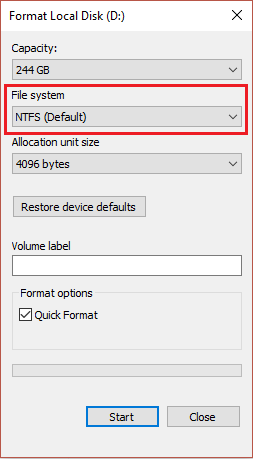
यही आपने सफलतापूर्वक किया है ठीक करें एक अनपेक्षित नेटवर्क त्रुटि हुई 0x8007003B लेकिन अगर आपके पास अभी भी इस पोस्ट के बारे में कोई प्रश्न हैं, तो बेझिझक उन्हें कमेंट सेक्शन में पूछ सकते हैं।